สร้างแบบ ภ.ง.ด.2 ใน PEAK
สร้างแบบ ภ.ง.ด.2 ใน PEAK Tax เพื่อให้ผู้ใช้งานสามารถทำตามขั้นตอนและยื่นภาษีได้ตรงตามกำหนดเวลา และเพิ่มความสะดวกให้ผู้ใช้งาน โดยเมื่อทำการดึงข้อมูลการหัก ณ ที่จ่ายมาเรียบร้อยแล้ว สามารถสร้างแบบ ภ.ง.ด.2 ได้
ดูตัวอย่างการเข้า PEAK TAX คลิกที่นี่
ดูตัวอย่างการดึงข้อมูลหัก ณ ที่จ่าย คลิกที่นี่
ขั้นตอนการสร้างแบบ ภ.ง.ด.2 มีดังนี้
1. สร้างแบบ ภ.ง.ด.2 โดยเข้าที่เมนูภาษี หัก ณ ที่จ่าย
เมื่อเข้ามาที่ PEAK Tax แล้วให้ไปที่เมนูภาษี หัก ณ ที่จ่าย > เลือกแบบ ภ.ง.ด.2 > ดูภาพรวม
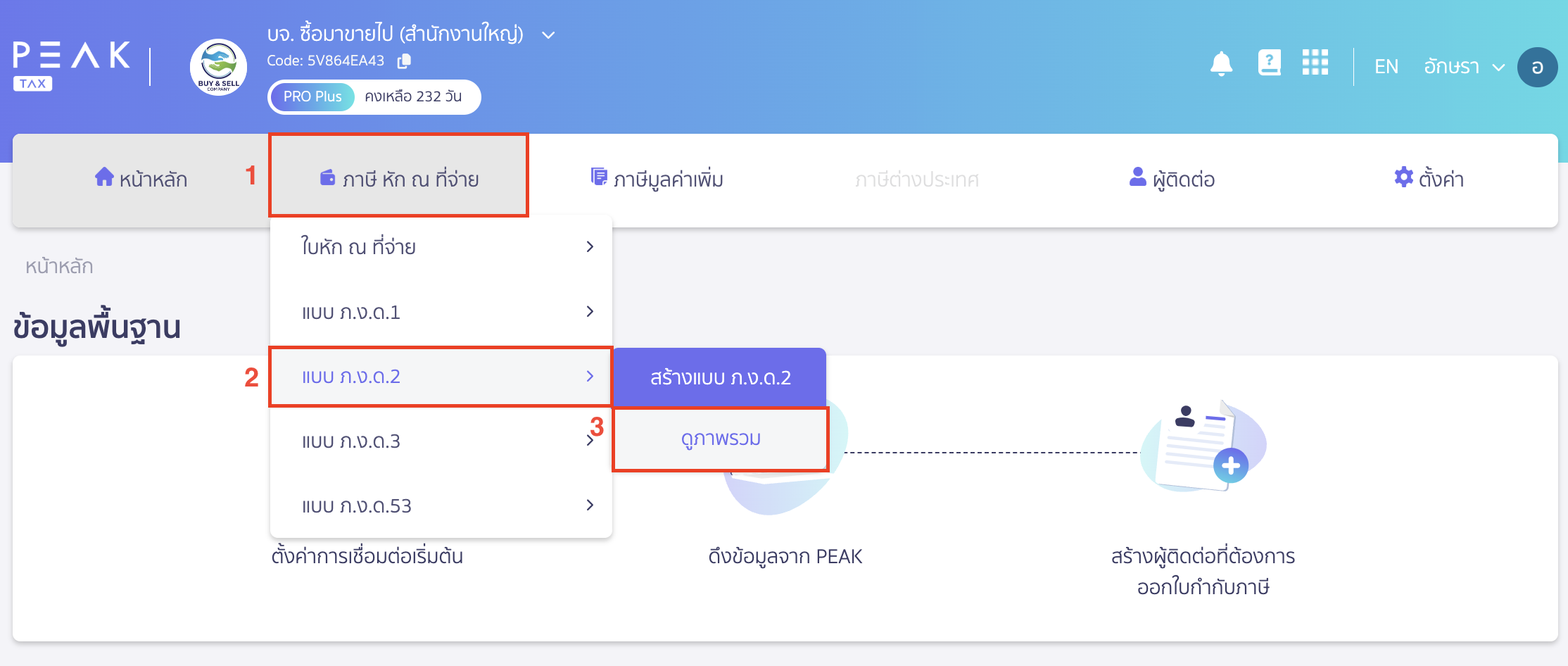
2. เลือกงวดภาษี
เมื่อเข้ามาหน้าภาพรวม ให้เลือกงวดภาษีที่ต้องการสร้างแบบ ภ.ง.ด.2 > คลิกปุ่ม “สร้างแบบ” ที่งวดภาษีที่ต้องการได้เลย
หมายเหตุ หากเป็นการสร้างแบบ ภ.ง.ด. ครั้งที่ 1 ในเดือนนั้น ระบบจะเลือกประเภทการยื่นเป็นยื่นปกติให้

3. เลือกรายการหัก ณ ที่จ่าย
ระบบจะทำการเลือกรายการหัก ณ ที่จ่าย ของงวดภาษีนั้นๆ ขึ้นมาให้อัตโนมัติ หรือสามารถเลือกเลขที่ใบหัก ณ ที่จ่ายที่ต้องการได้ > คลิกปุ่ม “ต่อไป”
หมายเหตุ สามารถกดเพิ่มรายการได้ โดยคลิกปุ่ม “เพิ่มรายการ”
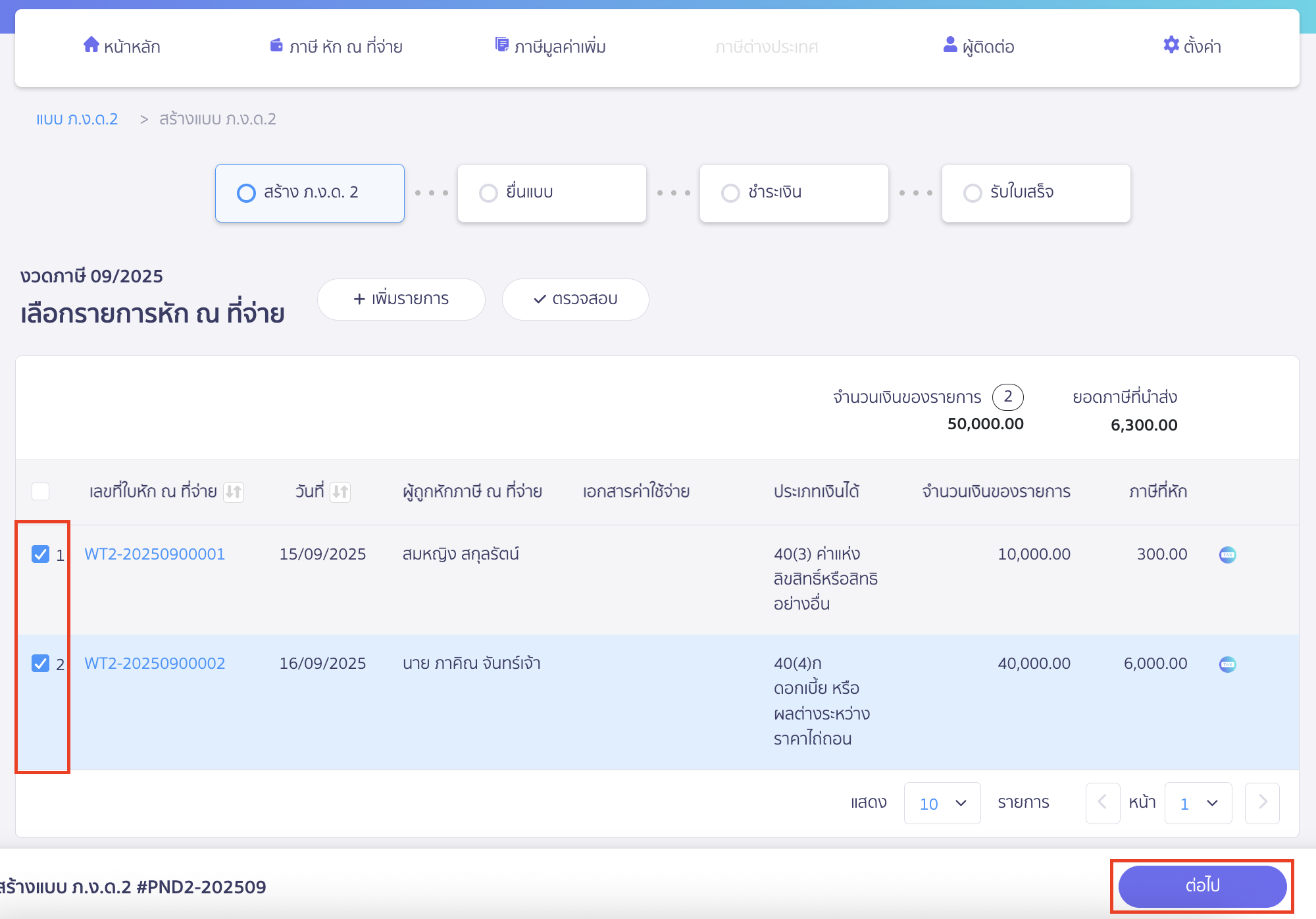
ระบบจะทำการตรวจสอบข้อมูลรายการภาษี เมื่อระบบตรวจสอบเรียบร้อยแล้ว > คลิกปุ่ม “ถัดไป”

ระบบจะโหลดมาข้อมูลสรุปแบบ ภ.ง.ด.2
ให้ทำการตรวจสอบข้อมูลอีกครั้ง หากข้อมูลถูกต้องสามารถคลิกปุ่ม “อนุมัติ” หรือปุ่ม “ร่าง” ตามที่ต้องการได้
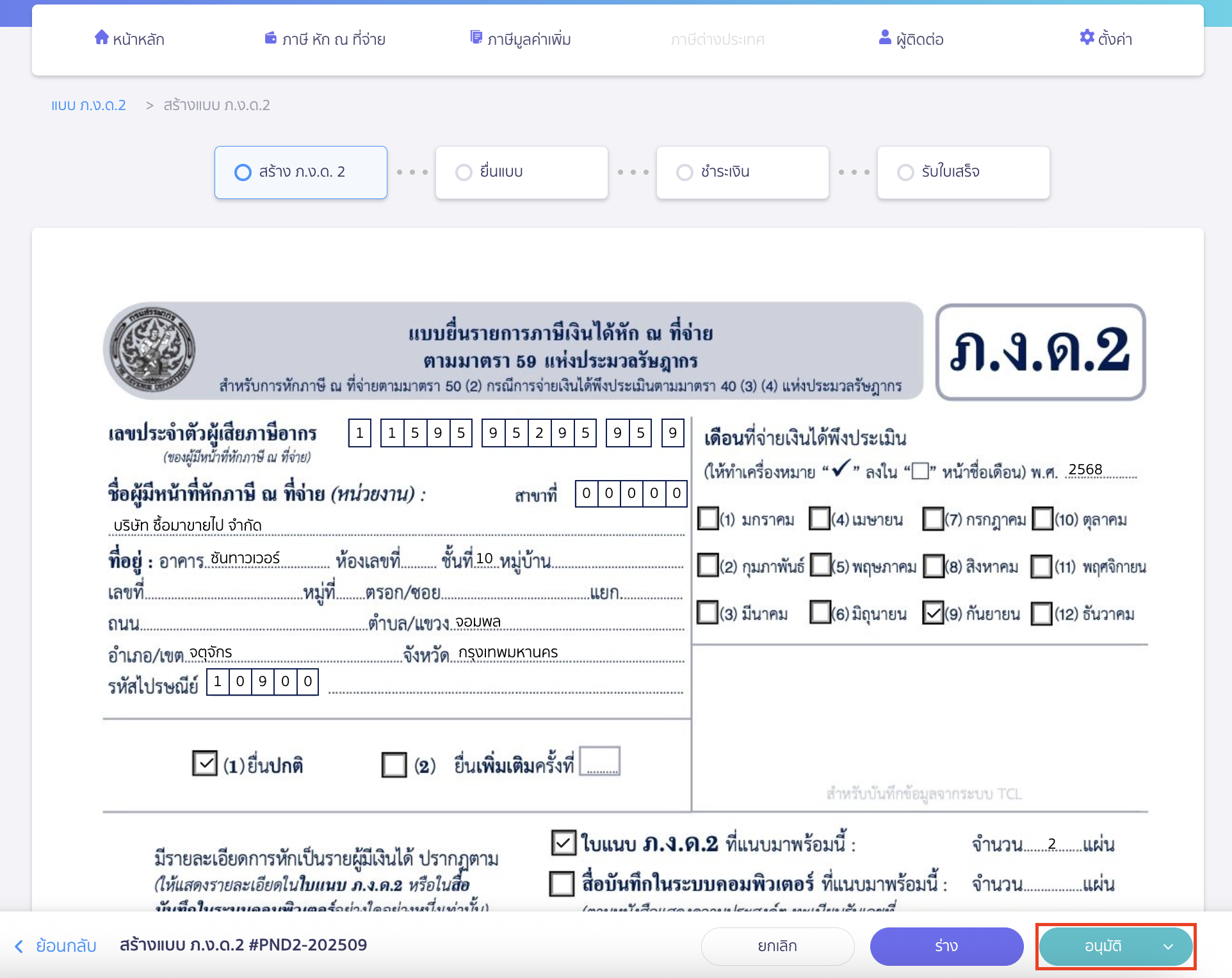
4. ยื่นแบบภาษี
เมื่อกดอนุมัติแบบ ภ.ง.ด.2 แล้ว ต้องการจะนำไปยื่นแบบภาษี สามารถคลิกปุ่ม “พิมพ์” เพื่อดาวน์โหลด Text file หรือยื่นแบบกระดาษได้
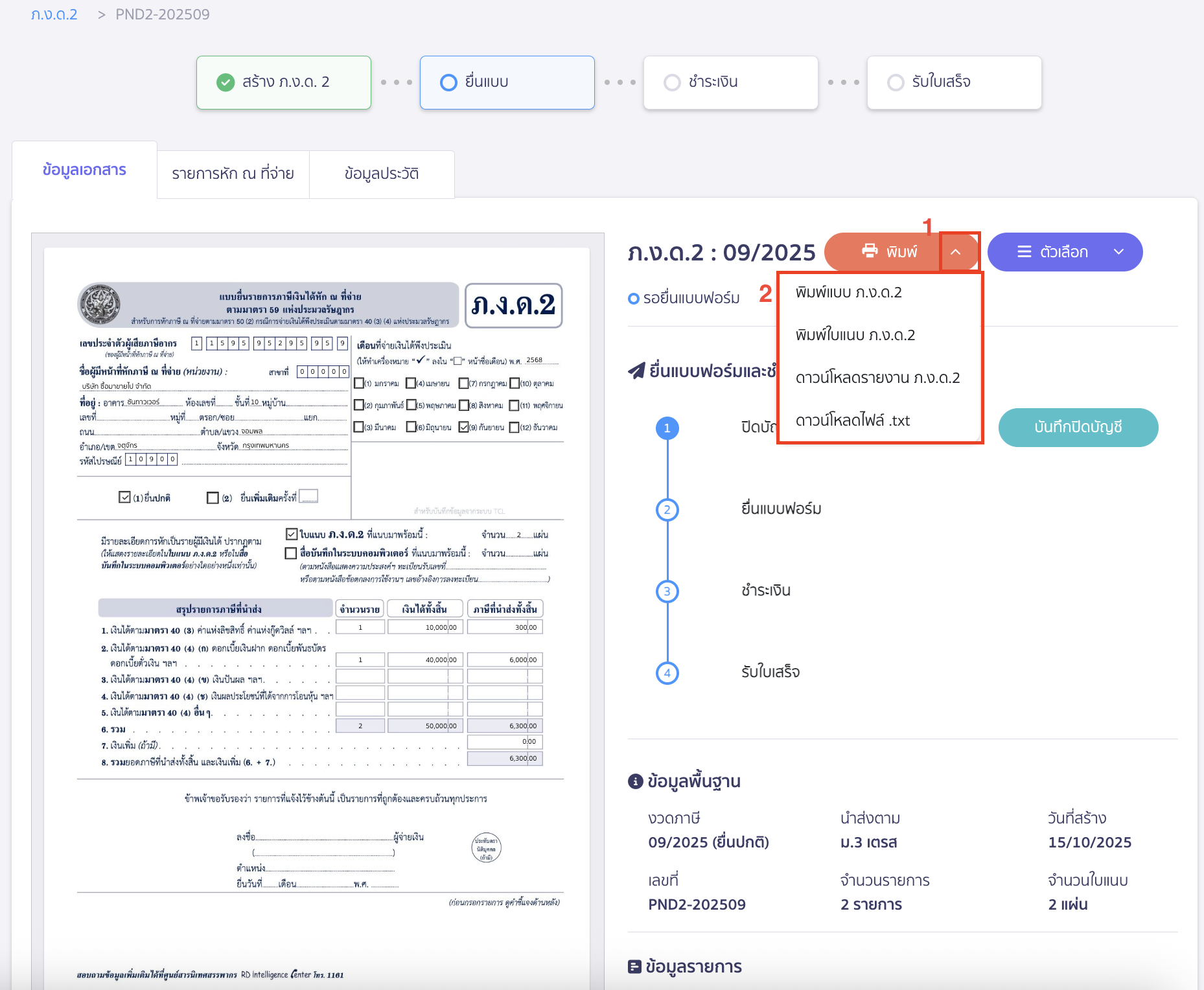
สามารถกดปุ่มบันทึกปิดภาษีและบันทึกการชำระภาษี เพื่อให้ระบบบันทึกบัญชีกลับไปยังระบบ New PEAK ได้โดยมีขั้นตอนดังนี้
4.1. ทำการบันทึกปิดบัญชี
คลิกปุ่ม “บันทึกปิดบัญชี”

ระบบจะแสดง Pop-Up ให้เลือกวันที่ปิดบัญชี ภ.ง.ด.2 ขึ้นมา ให้ระบุวันที่บันทึกบัญชีที่ต้องการ > คลิกปุ่ม “ยืนยัน”
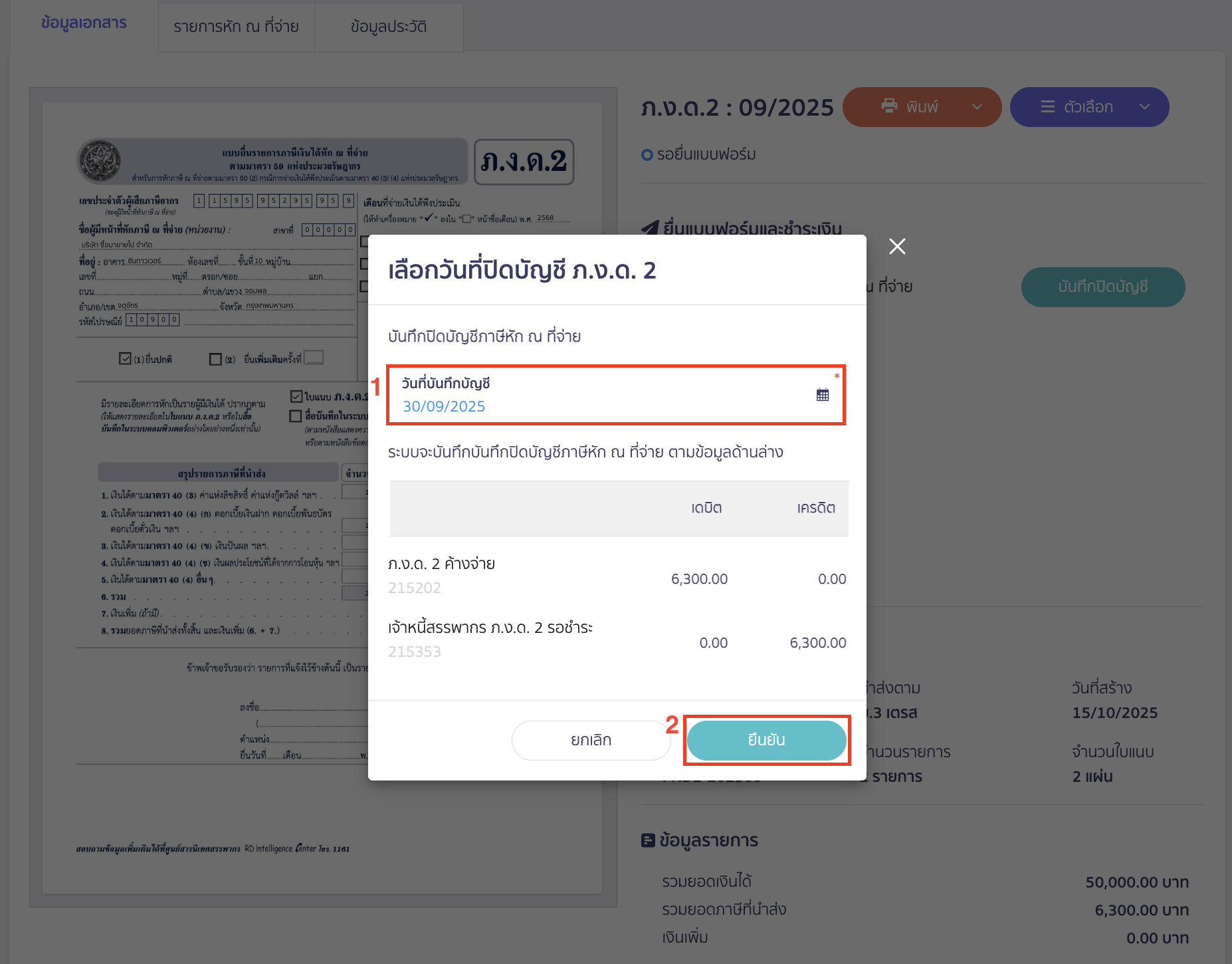
ระบบจะทำการสร้างสมุดบัญชีรายวัน JV ให้
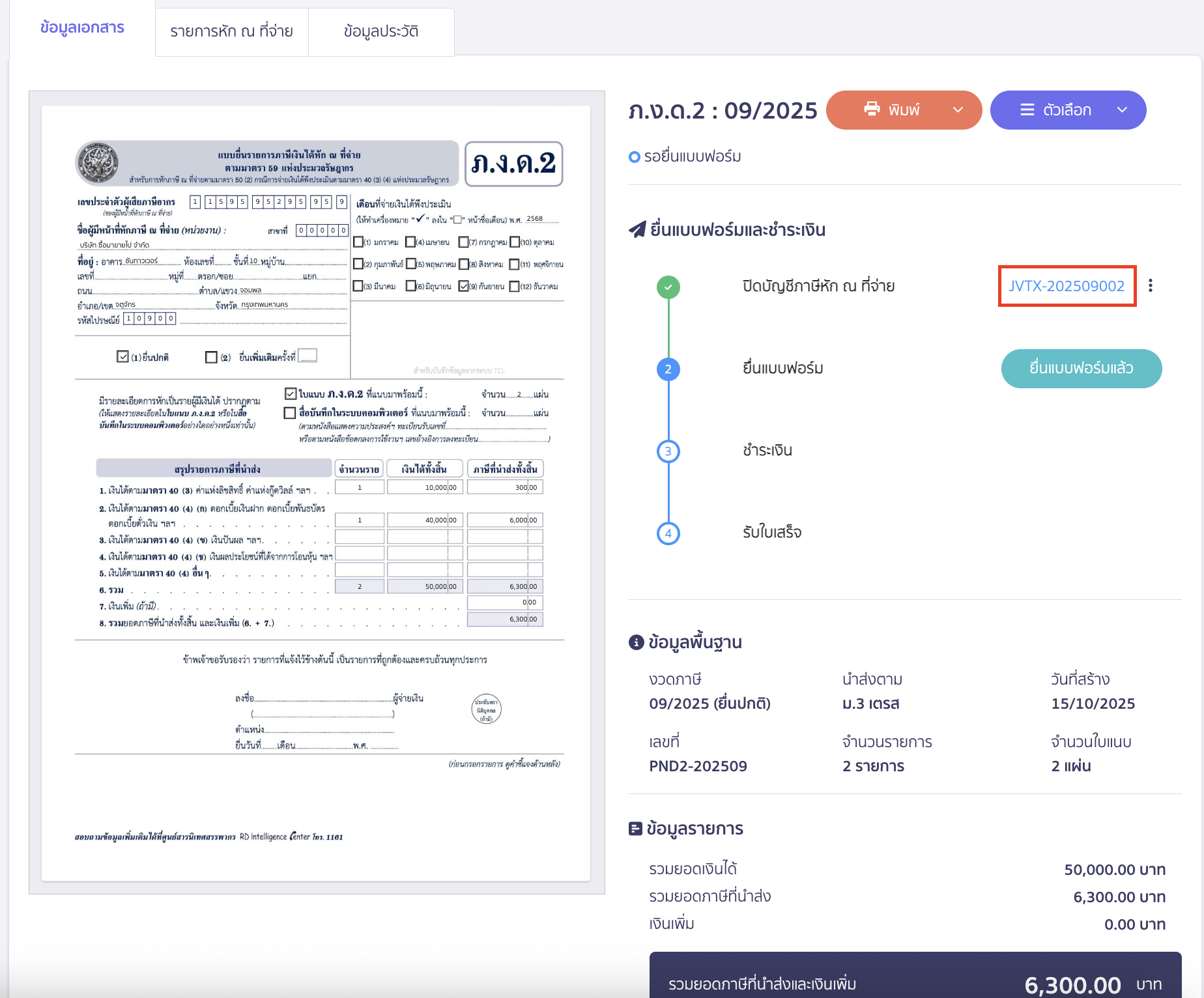
โดยสมุดรายวันจะปิดปรับปรุงรายการภ.ง.ด. 2 ค้างจ่าย เป็นเจ้าหนี้สรรพากร ภ.ง.ด. 2 รอชำระ ให้

4.2. ยื่นแบบฟอร์ม
คลิกปุ่ม “ยื่นแบบฟอร์มแล้ว”

ระบบจะแสดง Pop-up ให้เลือกวิธีการยื่นแบบฟอร์ม เมื่อเลือกวิธีการยื่นแบบฟอร์มเรียบร้อยแล้ว > คลิกปุ่ม “ยืนยัน”

4.3. สถานะการชำระเงิน
เมื่อทำรายการชำระเงินเรียบร้อยแล้ว ให้คลิกปุ่ม “ชำระเงินแล้ว”
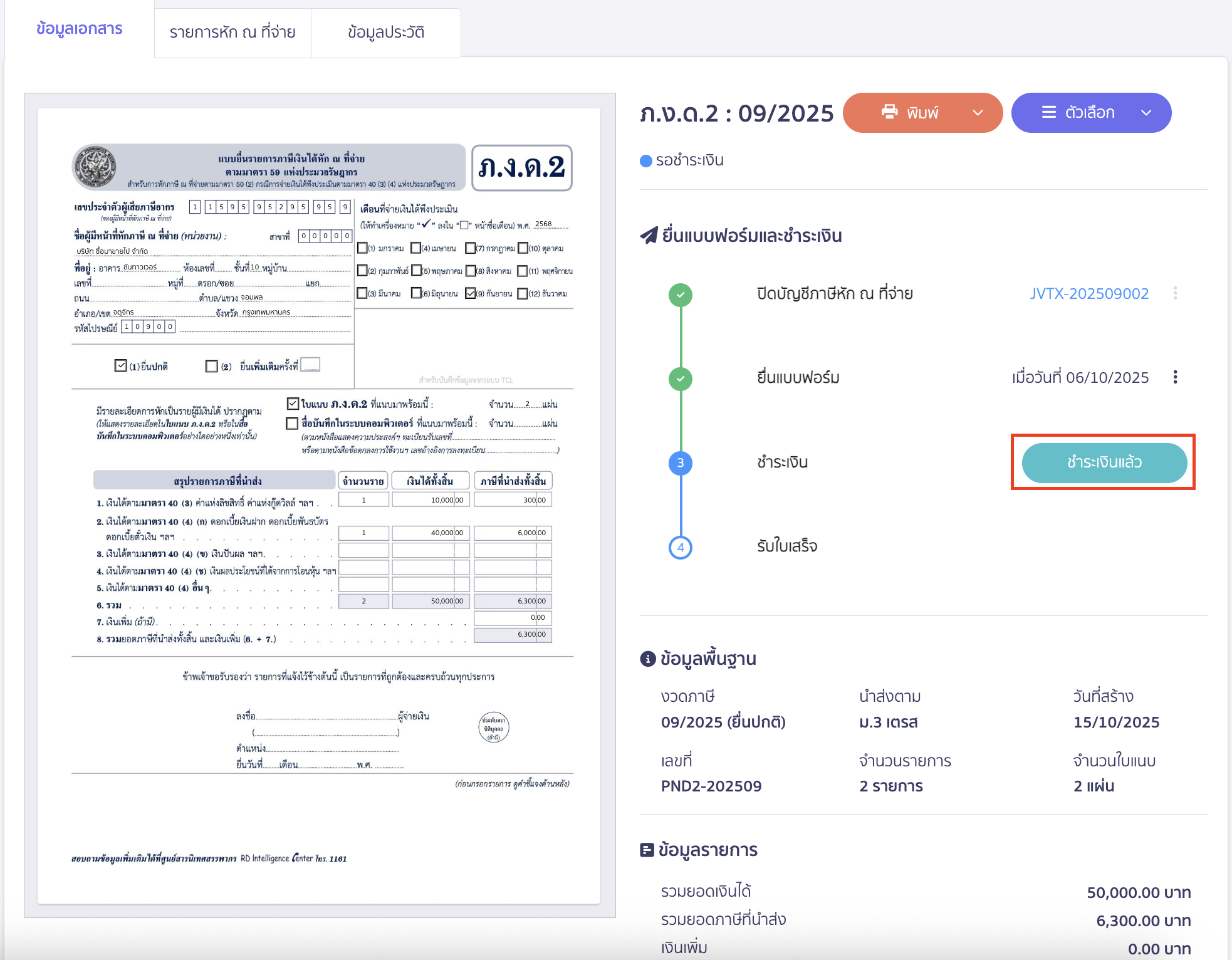
จะมี Pop-Up การชำระเงินขึ้นมา
- ระบุวันที่ชำระภาษี
- ช่องทางการชำระเงิน
- หากมีรายการปรับปรุง ให้ติ๊กเพิ่มค่าธรรมเนียมหรือรายการปรับปรุง > ระบุผังบัญชี > ระบุจำนวนเงินที่ต้องการปรับปรุง
เมื่อระบุข้อมูลเรียบร้อยแล้ว ให้คลิกปุ่ม “ยืนยัน”
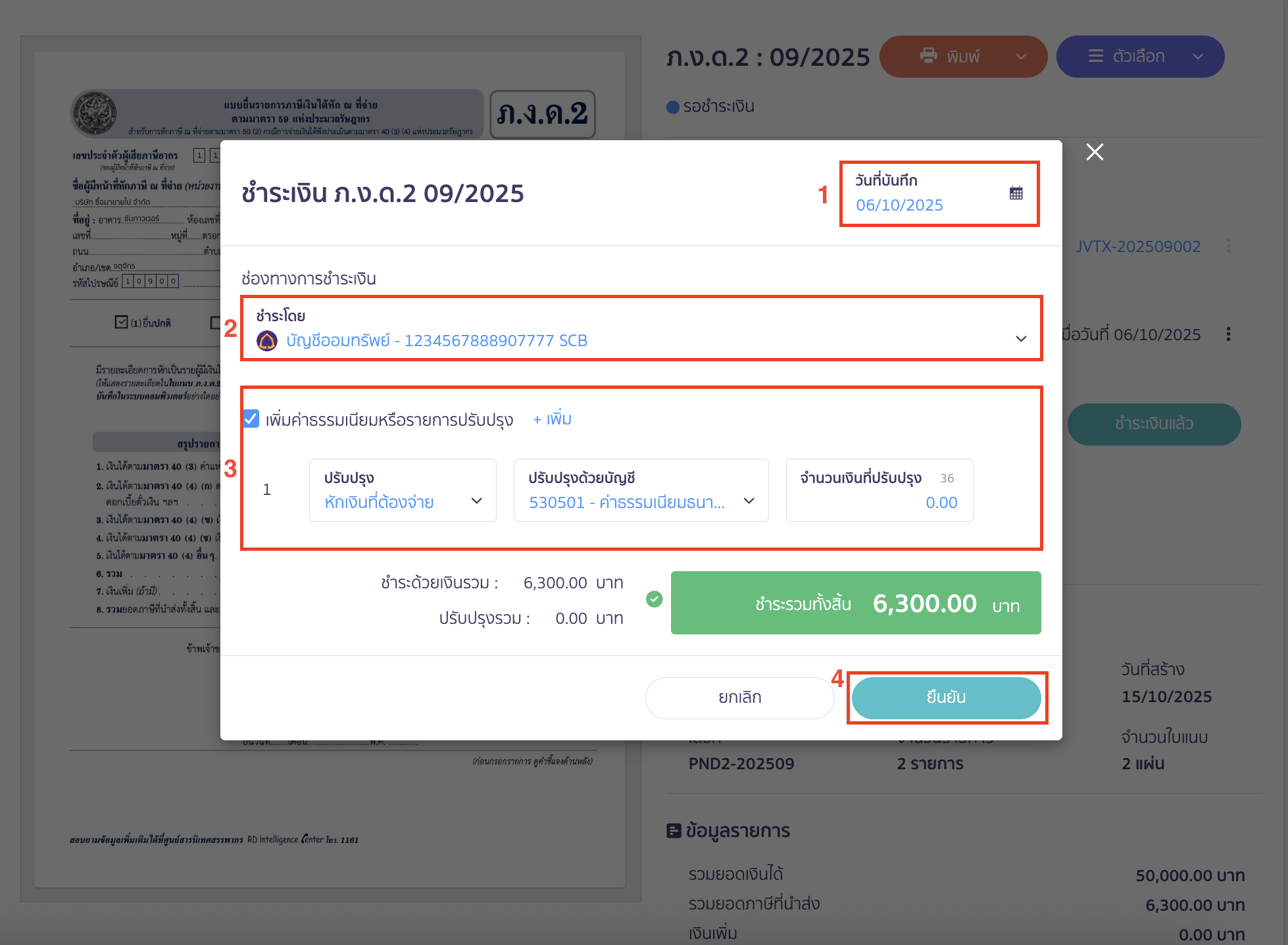
ระบบจะทำการสร้างบันทึกรายการจ่ายให้อัตโนมัติ สามารถคลิกเพื่อดูข้อมูลบันทึกรายการจ่ายได้
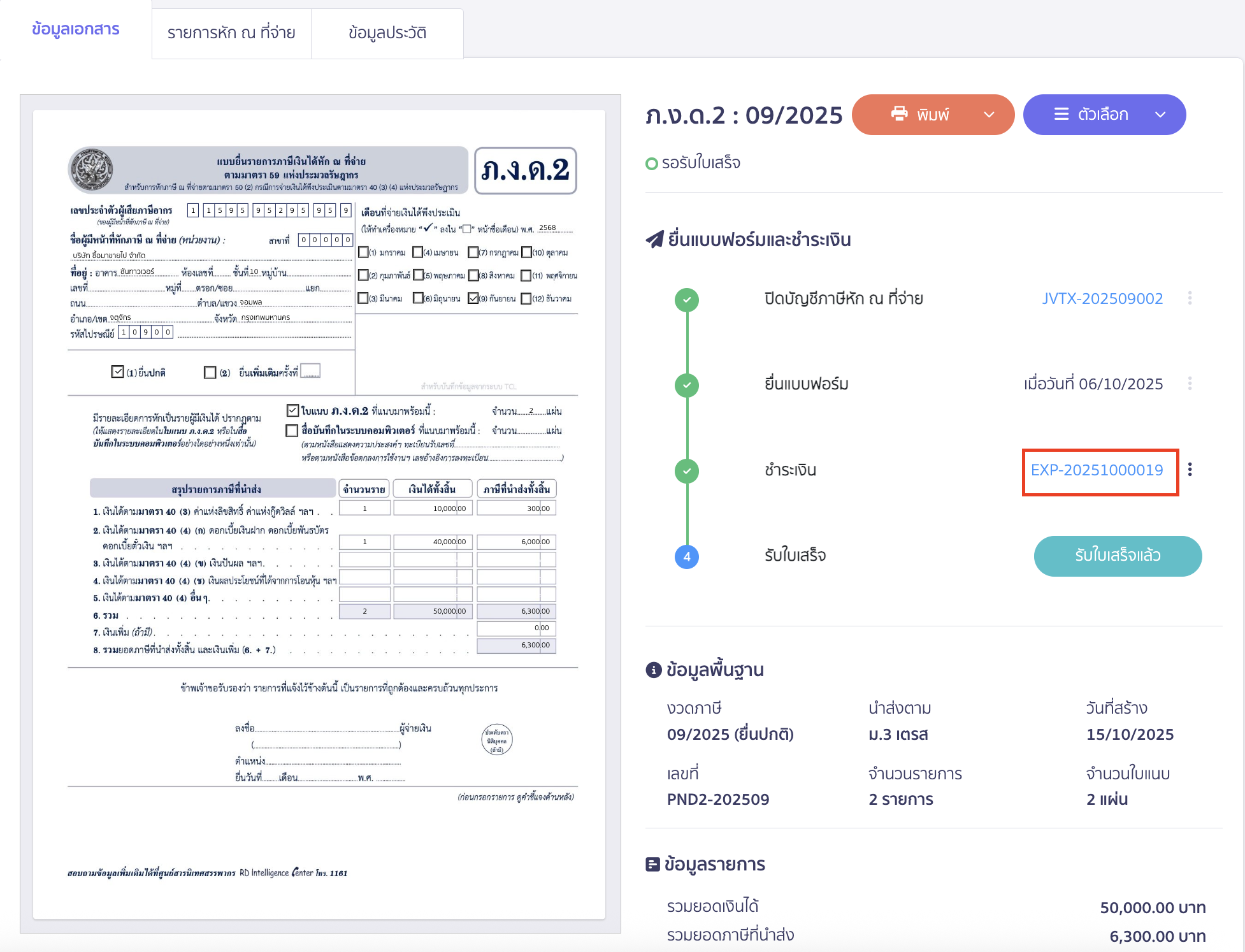
และดูข้อมูลการลงบันทึกบัญชีที่ช่องบันทึกบัญชี
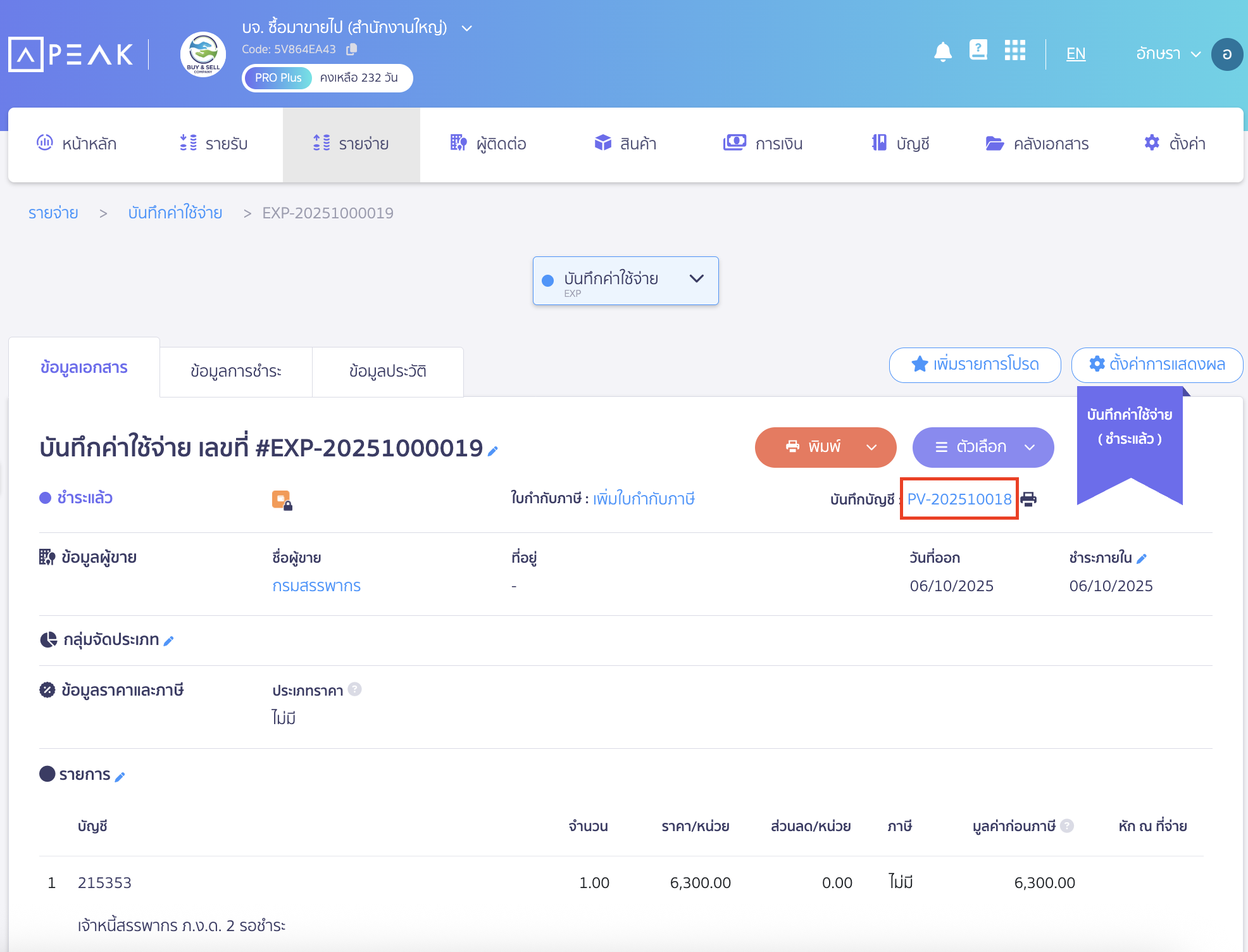
ตัวอย่างการลงบันทึกบัญชี
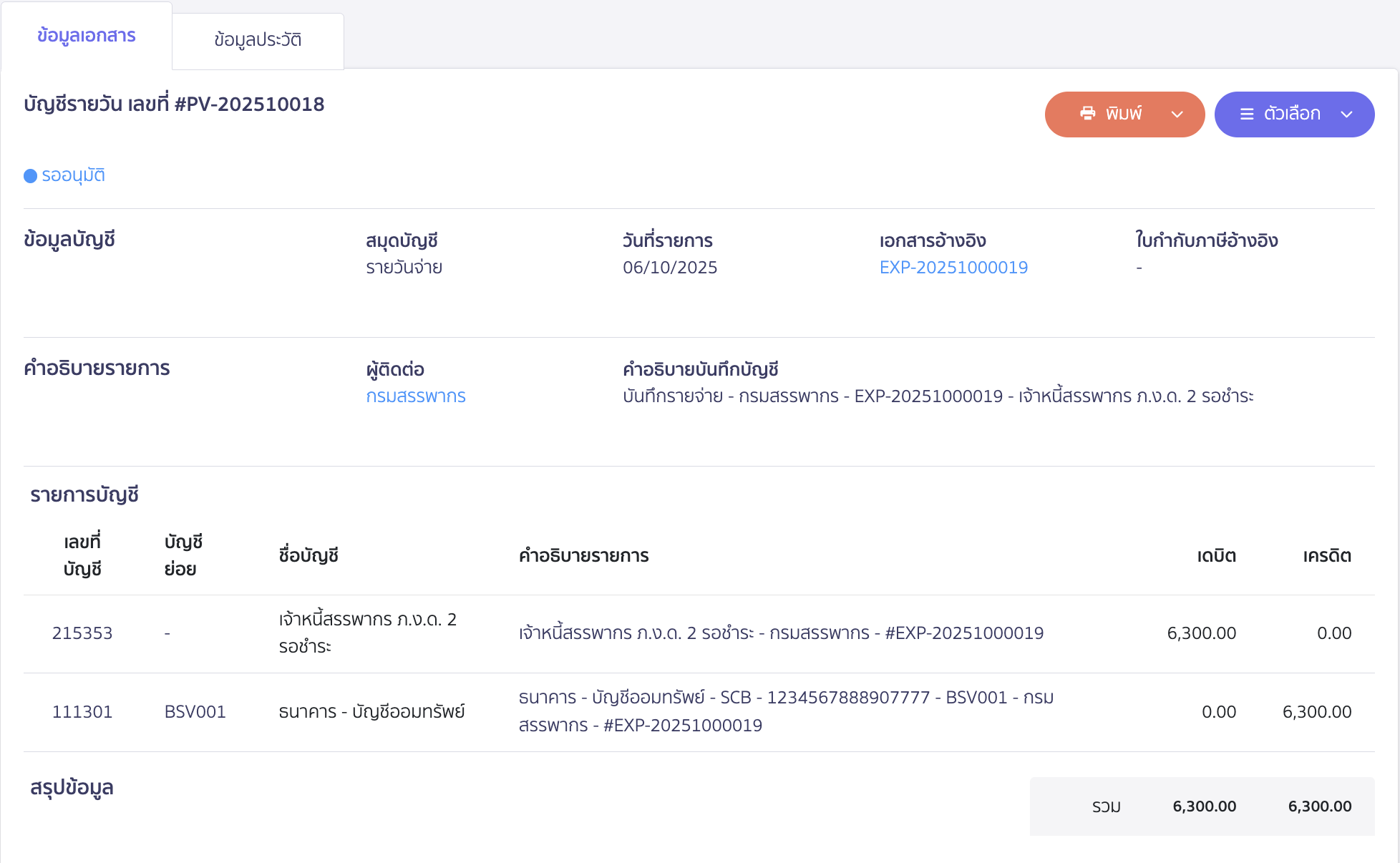
4.4. รับใบเสร็จ
เมื่อได้รับใบเสร็จแล้ว ให้คลิกปุ่ม “รับใบเสร็จแล้ว”
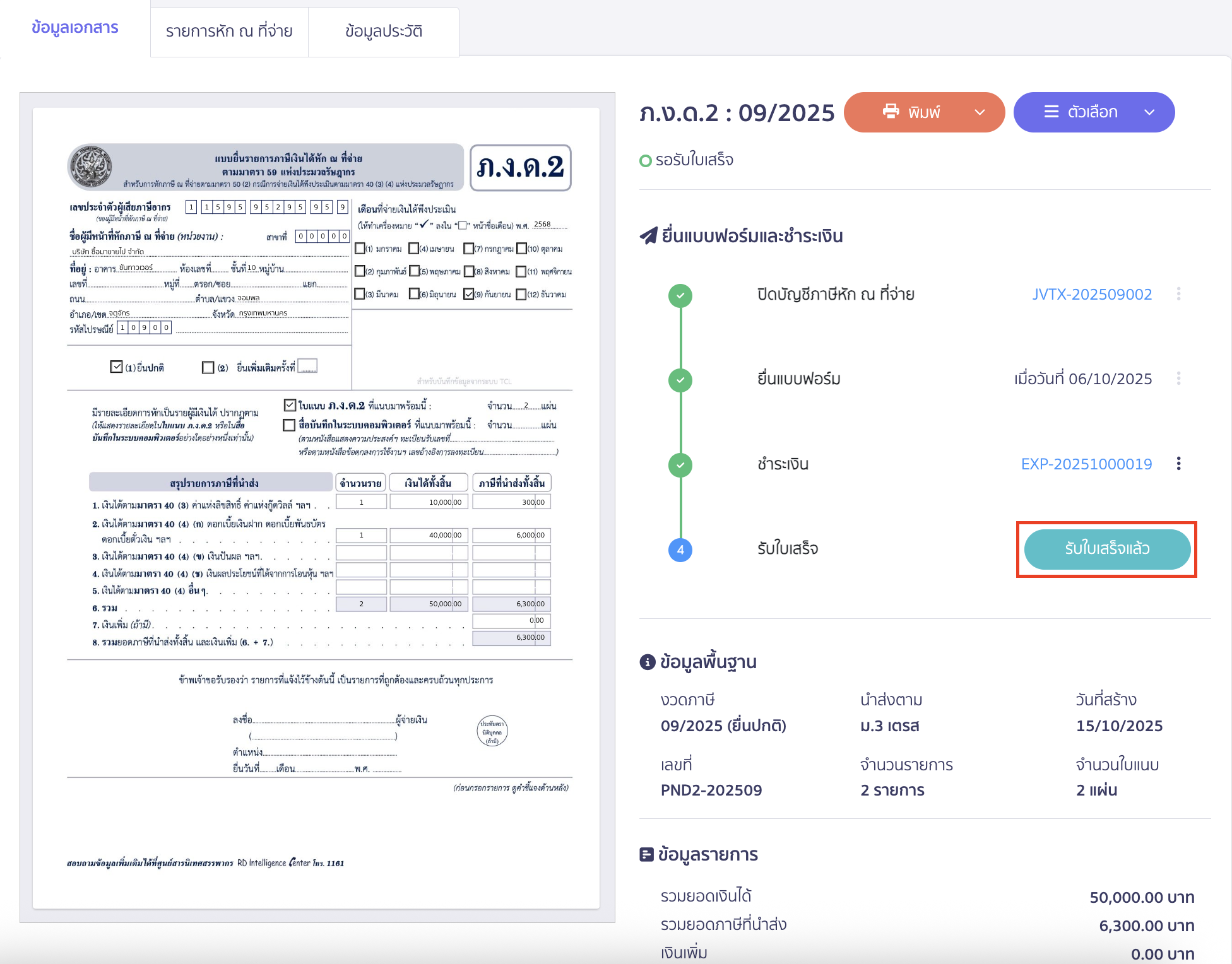
ระบบจะแสดง Pop-up ยืนยันการรับใบเสร็จ สามารถเลือกอัปโหลดใบเสร็จ หรือไม่อัปโหลดใบเสร็จได้ตามต้องการ > จากนั้นคลิกปุ่ม “ยืนยัน”
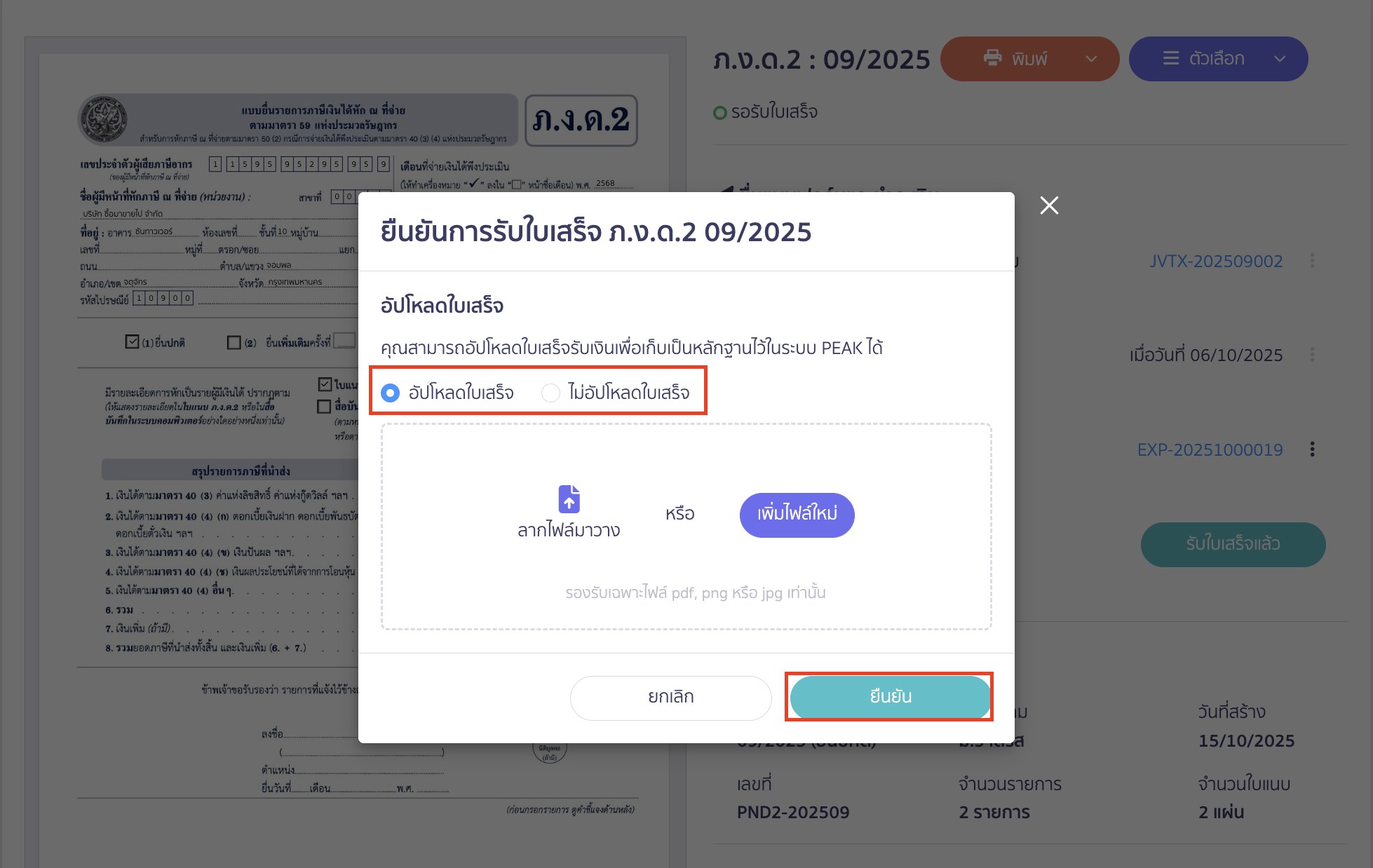
หากมีการอัปโหลดใบเสร็จไว้แล้วต้องการดู หรือต้องการแนบใบเสร็จ สามารถกดที่ ดู/อัปโหลดใบเสร็จได้
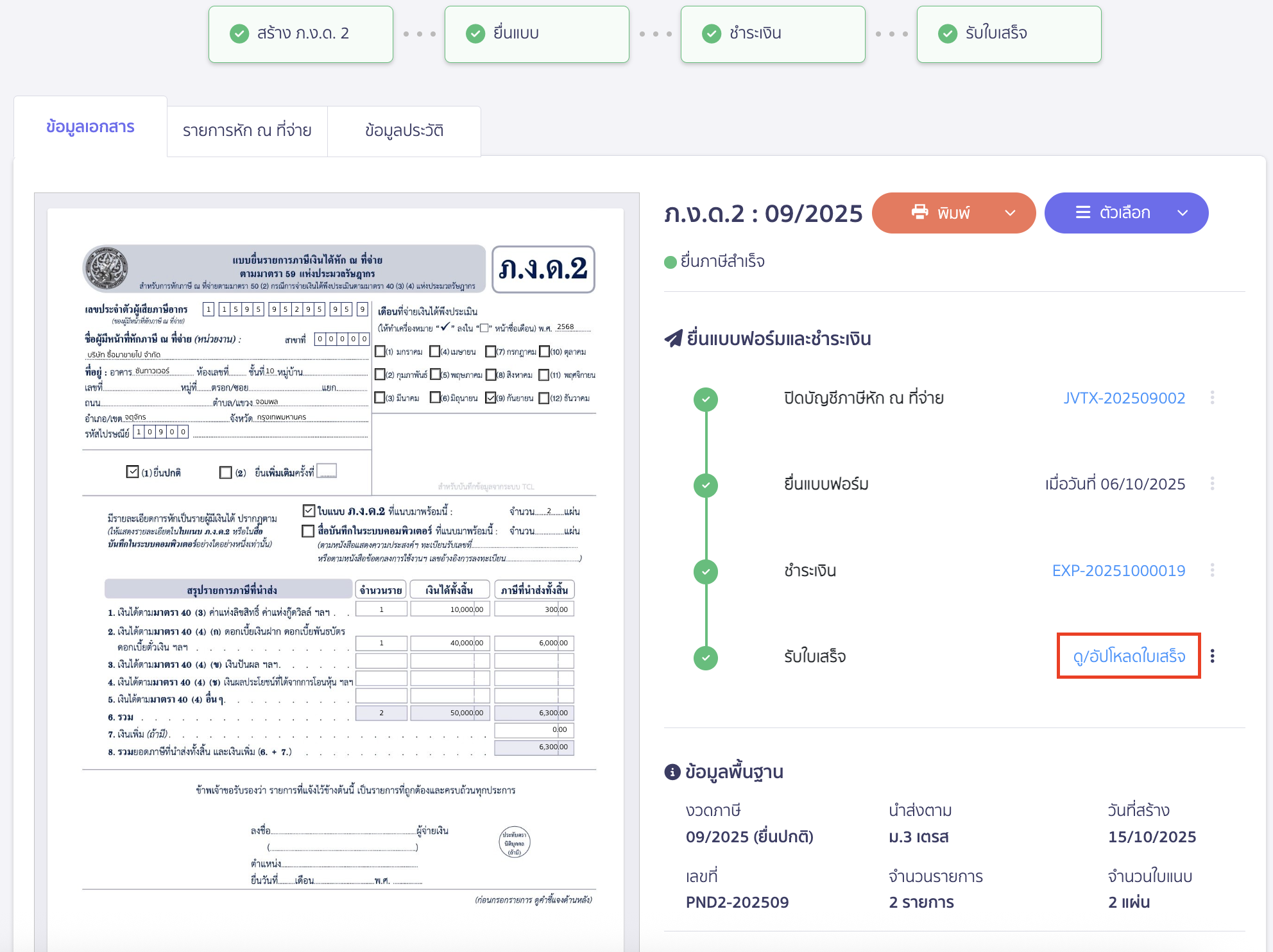
– จบขั้นตอนการสร้างแบบ ภ.ง.ด.2 –